Получение фотографий для цифровой обработки
1-й шаг. Открытие файла.
Запустив программу Adobe Photoshop Elements 2.0, выберите команду File › Open (Файл › Открыть) (CTRL + O), чтобы отобразить на экране диалоговое окно Open (Открытие документа).
Дважды щелкните на значке папки Autorun\Shell\Info\chapter-images\chap09\43\, чтобы открыть ее, после чего щелкните на значке файла 43.1.tif, чтобы выделить его.
Щелкните на кнопке Open (Открыть) – файл будет открыт.
2-й шаг. Создание копии изображения для применения эффектов.
И в картине, написанной акварельными красками, и в рисунке, выполненном карандашом, создайте копню изображения, выбрав команду Imaged › Image Duplicate (Изображение › Копировать изображение).
В появившемся диалоговом окне Duplicate Image укажите название pen-ink, как показано на рис. 43.3, после чего щелкните на кнопке ОК.
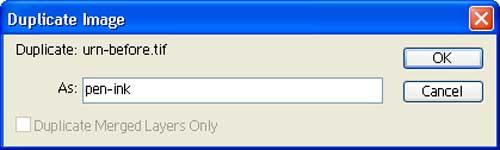
Рис. 43.3. Диалоговое окно Duplicate Image
3-й шаг. Превращение фотографии в акварель.
Программа Adobe Photoshop Elements 2.0 предлагает специальный фильтр Water Color, однако в большинстве случаев, на мой взгляд, его применение приводит к слишком темным изображениям. Поэтому применим другой подход.
Щелкните на изображении urn-before, чтобы активизировать его.
Выберите команду Filter › Artistic › Dry Brush (Фильтр › Художественный › Сухая кисть), чтобы отобразить на экране диалоговое окно Dry Brush. Щелкните в области предварительного просмотра и немного перетащите изображение, чтобы увидеть несколько цветов. Начните экспериментировать со значениями параметров Brush Size (Размер кисти), Brush Details (Детализация кисти) и Texture (Текстура). Я указал значения 2, 8 и 1 соответственно (рис. 43.4). Щелкните на кнопке ОК, чтобы применить фильтр.
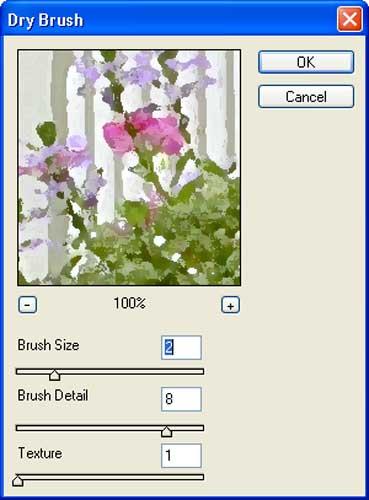
Рис. 43.4. Диалоговое окно Dry Brush
